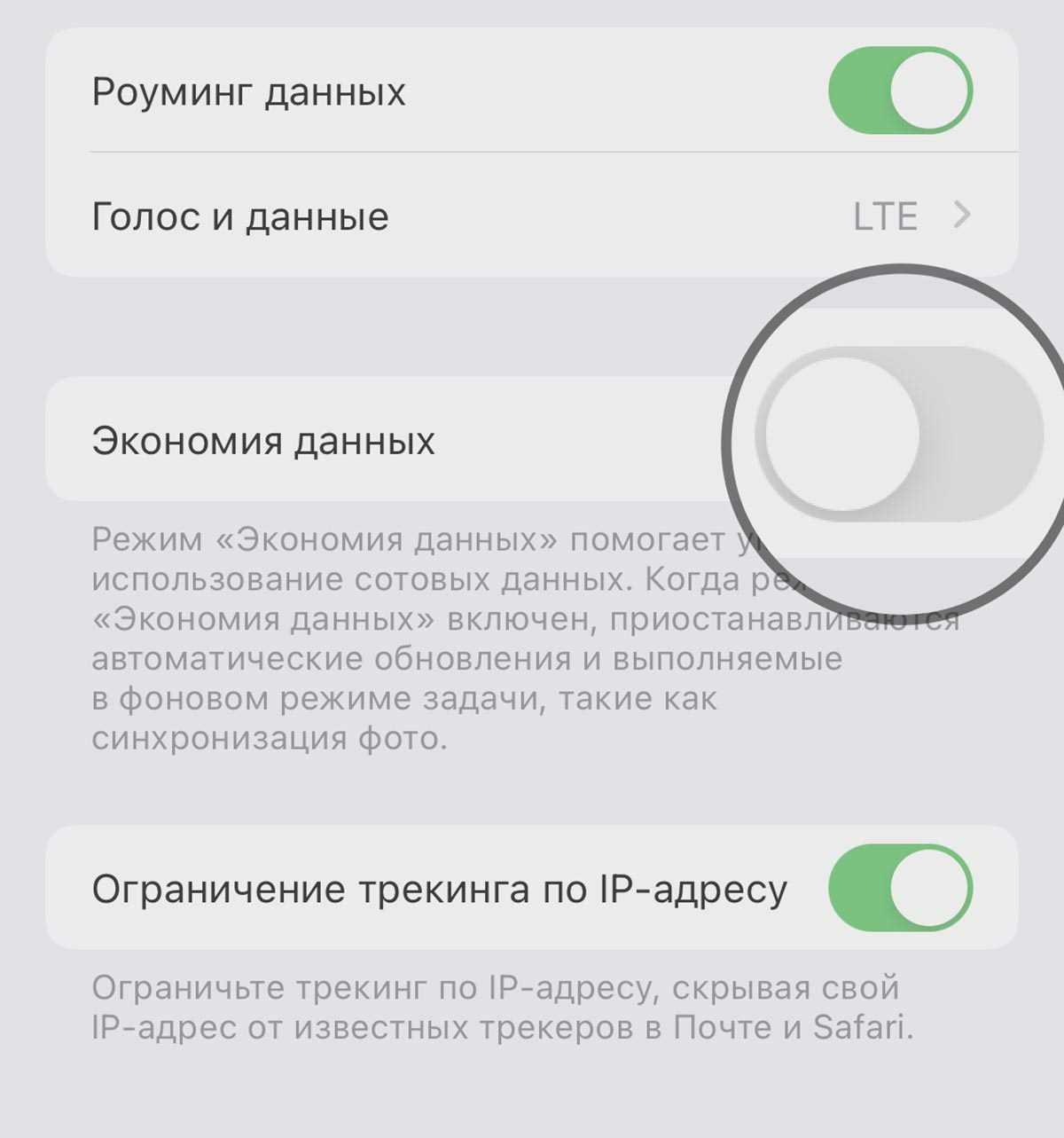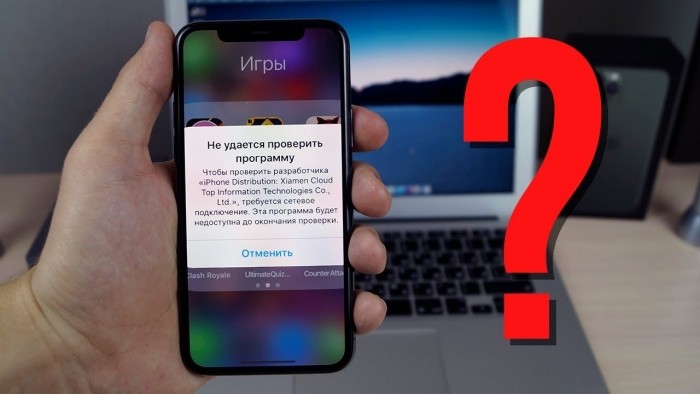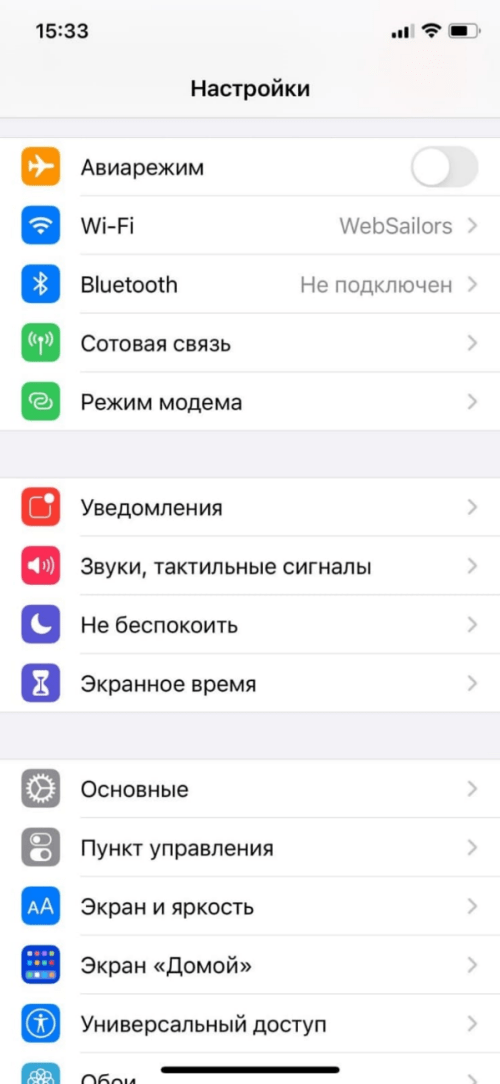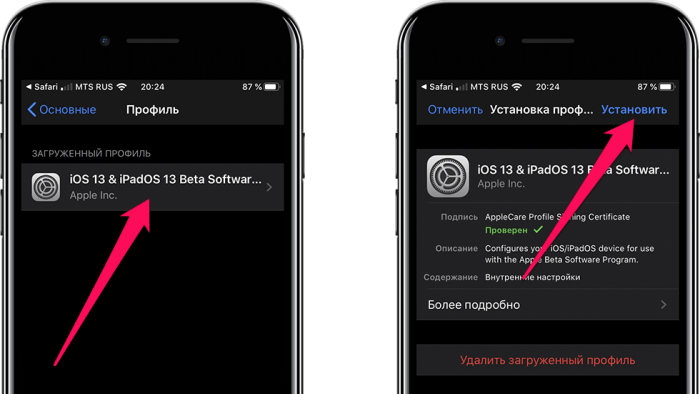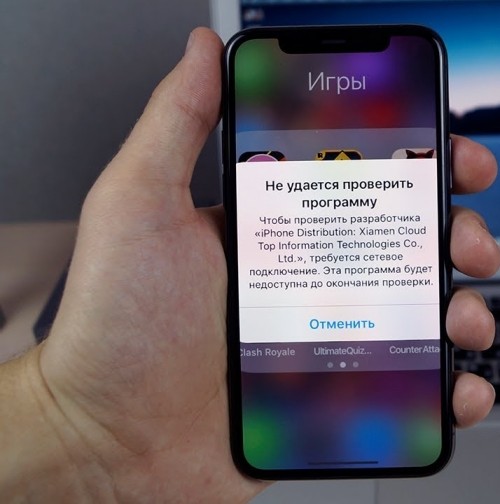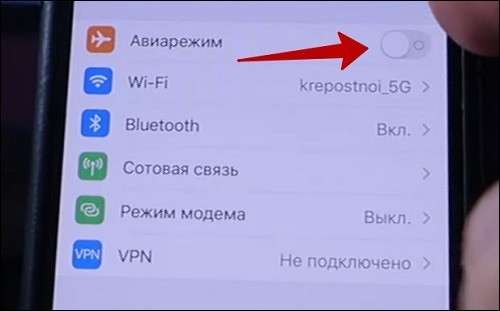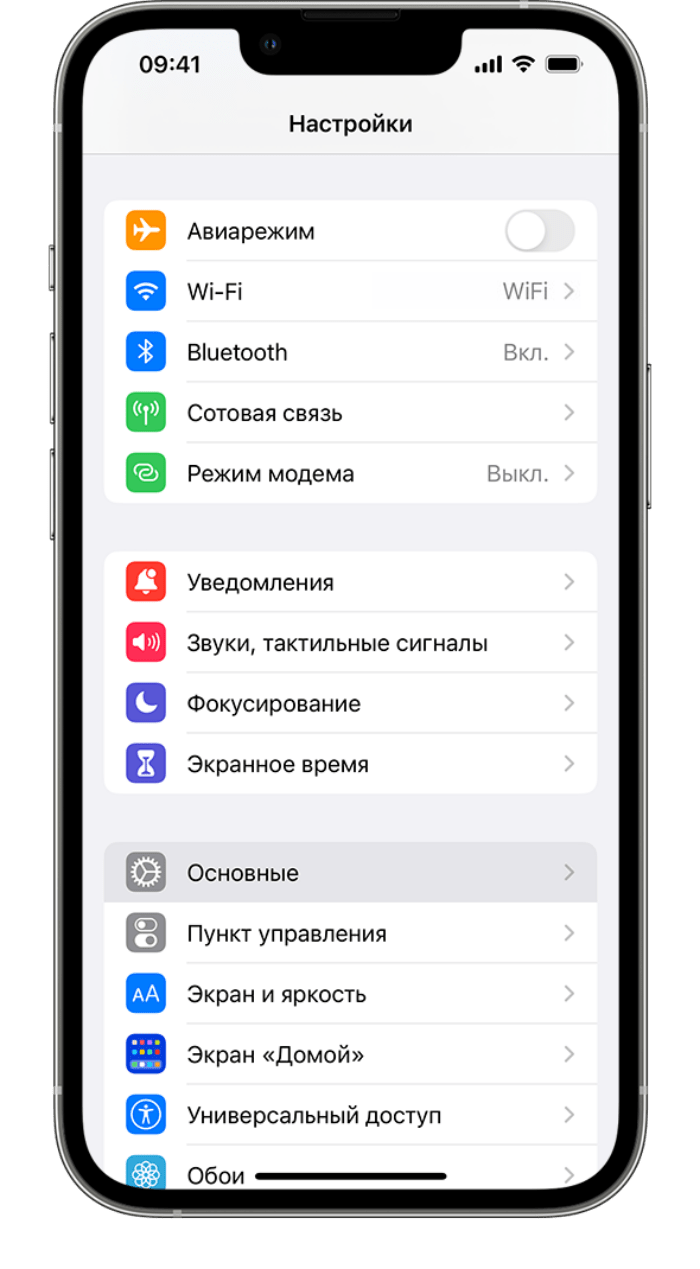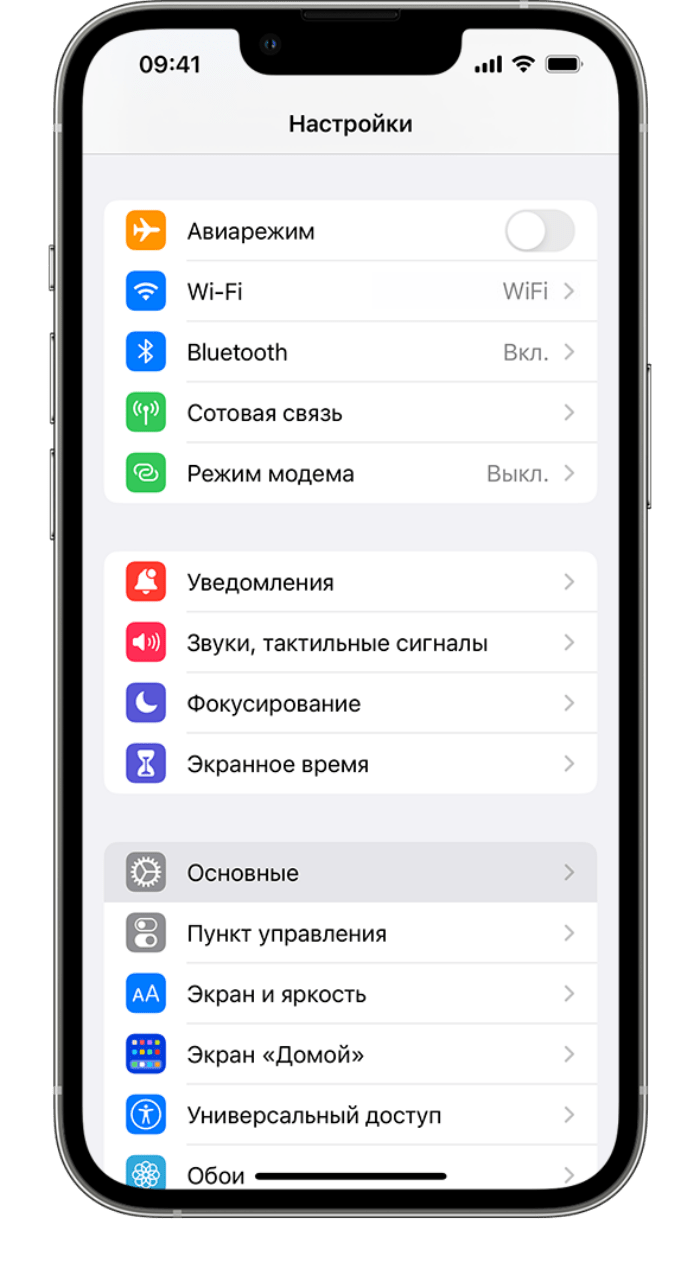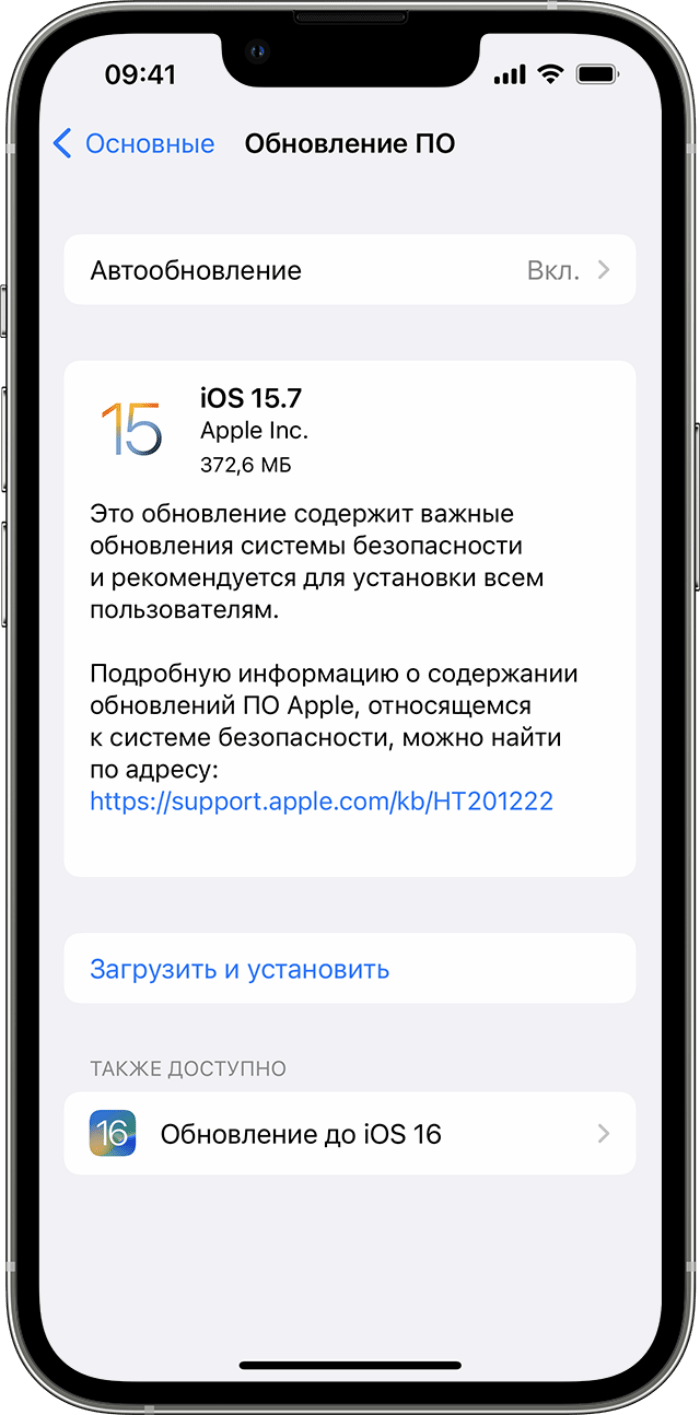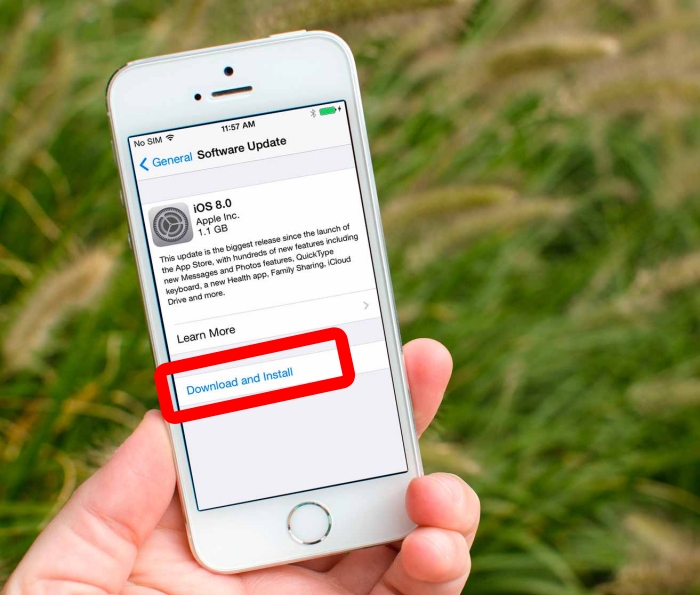Вопрос, почему на Айфоне нет сети, волнует многих владельцев Apple-гаджетов. К сожалению, такая проблема встречается нередко, независимо от версии iPhone и iPad.

Почему нет сети
Известны некоторые причины появления такой ошибки:
- телефон ввезен в страну неофициально и залочен под определенного оператора;
- программный сбой;
- перебои в работе мобильного оператора;
- аппаратная проблема: повреждение антенны, радиомодуля.
«Нет сети» или «Поиск»
Для начала рекомендуется проверить есть ли сигнал. Предварительно предлагается активировать опцию автоматического поиска сети в разделе «Настройки».
Решить проблему самостоятельно
Когда Айфон не ловит сеть, помощь сервисного центра требуется не всегда. Пользователь имеет возможность справиться с проблемой собственными силами. Существует несколько способов выхода из сложной ситуации.
Проверить авиарежим
После манипуляций с аппаратной частью нередко Айфон пишет — нет сети, что делать? Простая причина — устройство не видит доступные подключения. Активация «Авиарежима» на 30 секунд произведет перезагрузку сети, после которой телефон заново выполнит поиск сигнала.

Проверить время и дату
Некорректная установка параметров часового пояса, текущей даты может стать причиной безрезультатного поиска сети. Чтобы устранить неисправность нужно:
- Зайти в меню «Настройки».
- В разделе «Основные» выбрать «Дата и время».
- Активировать опцию «Автоматически».

После установки параметров необходимо перезагрузить Айфон.
Проверить зону покрытия
Ситуация, когда пропала сеть на Айфоне, часто имеет простую причину — девайс находится в зоне, которую не покрывает оператор. Можно создать Wi-Fi с помощью другого гаджета, который подключен к мобильному интернету и раздаст беспроводную сеть.
Проверить SIM-карту
Одна из возможных проблем — Айфон не видит сим-карту. Это нередко случается, когда карта деформирована при обрезке, попадании влаги, механическом воздействии.
Извлечь и вернуть SIM-карту
Как поменять симку на Айфоне:
- Вытащить сим-карту с помощью ключика, идущего в комплекте с устройством.
- Убедиться в ее исправности и поставить на место.

Если сим-карта не имеет видимых повреждений, следует искать другую причину.
Не поддерживает оператора
Нередко случается, что Айфон не видит сеть, если он залочен на конкретного оператора. Сим-карты остальных дилеров не поддерживаются, а пользователю придется обратиться в сервис для разблокировки устройства.
Проверить обновления настроек оператора
Чтобы поиск оператора происходил самостоятельно, предлагается в «Настройках» найти пункт «Оператор» и включить режим «Автоматически». Рекомендуется регулярно обновлять систему. Появляющиеся обновления можно просматривать в разделе «Настройки» — раздел «Основные» — пункт «Об этом устройстве».
Обращение к оператору связи
Если Айфон не находит сеть, есть смысл обратиться к сотовому оператору, чтобы получить информацию о состоянии баланса, технических работах со связью в данном регионе.
Проблемы с программной частью
Программные ошибки исправляются разработчиками по мере выявления и учитываются в следующих версиях ОС. Поэтому обновление системы до последней версии рекомендуется в первую очередь.
Перезапустить iPhone
Чтобы перезапустить устройство на базе операционной системы iOS, достаточно просто выключить его и включить. В результате сбросятся сетевые настройки, что поможет Айфону найти точку доступа.

Сбросить настройки сети
Операция помогает во многих случаях, когда телефон сообщает об отсутствии сети. Для этого требуется:
- Зайти в «Настройки».
- Найти категорию «Общие».
- Нажать «Сброс».
- Выбрать опцию «Сбросить настройки сети».

Установить заводские настройки
Установка заводских настроек поможет устранить системные неполадки, избавиться от опасного контента. Однако все игры, кино, музыку и другие приложения на телефоне придется устанавливать заново.
Обновление прошивки
Обновление прошивок благоприятно сказывается на работе Apple-устройства. Пользователь легко справится с такой задачей с помощью iTunes. После того, как Айфон подключится к ПК, во вкладке «Обзор» в iTunes отображаются базовые характеристики устройства: модель, номер телефона, версия прошивки и другие. Следует выбрать опцию «Обновить».
Проблемы с аппаратной частью
Иногда нет сети на Айфоне из-за повреждений аппаратной части: антенны, материнской платы и других важных узлов устройства. В таком случае пользователю придется обращаться в центры по ремонту гаджетов.
Проблемы с антенной
Чаще других при повреждении, сырости страдает антенна, отвечающая за прием сигнала сотовой связи. В результате механического воздействия она окисляется и выходит из строя.
Замена антенны
Заменить антенну при повреждении, окислении или производственном браке помогут работники сервисного центра.
Нет связи на морозе
Случается, что в сильный мороз iphone не звонит. Чтобы сохранить функциональность гаджета при отрицательной температуре рекомендуется отключить 3G и GPS, которые препятствуют соединению.
Материнская плата
Айфон не ловит сеть, если повреждена область модема на материнской плате, при этом в настройках исчезнет прошивка модема. Как проверить состояние модема:
- Зайти в «Настройки».
- Выбрать категорию «Основные».
- В пункте «Об устройстве» найти пункт «Прошивка модема».
Отсутствие информации в поле о прошивке свидетельствует о неисправности модема и необходимости обратиться в сервис.
Адреса сервисных центров в Москве:
- Apple-services: ул. Земляной Вал, 65, Москва, Россия, +7 (495) 229-12-91, apple-services.ru.
- Apple Service Center: ул. Золоторожский Вал, 38, Москва, Россия, +7 (495) 796-62-52, apple-service-center.com.
- IPhone-Doctor.ru: Павелецкая площадь, 1, Москва, Россия, Павелецкая, +7 (985) 410-11-65, iphone-doctor.ru.
- Brobrolab: Дербеневская ул., 1, Москва, Россия, Павелецкая, +7 (499) 110-17-85, brobrolab.ru.
- Сервисный центр: Никольская ул., 4/5, Москва, Россия, Площадь Революции, +7 (495) 120-33-73 planetiphone.ru/service.
При запуске какого-либо приложения, установленного на вашем «iPhone», вы можете столкнуться с ошибкой «Не удаётся проверить приложение». В тексте ошибки будет содержаться информация, что для проверки разработчика «iPhone Distribution» требуется сетевое подключение. Что это за ошибка и что делать для её решения – расскажем в нашем материале.
- Причины ошибки проверки приложения
- Проверьте Интернет соединение
- Отключите VPN и прокси
- Очистите данные браузера Safari
- Установите актуальные обновления для вашей iOS
- Переустановите проблемное приложение
- Проверьте дату и время вашего телефона
- Сбросьте телефон до заводских настроек
- Видео
Причины ошибки проверки приложения
Когда вы собираетесь загрузить какое-либо приложение на вашем Айфоне, вы обычно загружаете его из официального магазина приложений «AppStore». Это связано с тем, что компания «Apple» обеспечивает безопасность приложения и защиту конфиденциальности ваших данных.
В случае, если вы установили приложение из стороннего источника (например, через инструмент «Cydia»), вам будет предложено периодически выполнять проверку такого стороннего приложения на соответствие требованиям Apple. В случае неудачи такой проверки вы получите сообщение «Не удаётся проверить приложение». После этого система заблокирует запуск данного приложения до тех пор, пока оно не будет проверено и подтверждён его безопасный статус.
Причинами сбоя проверки могут выступать:
- Устаревший сертификат от разработчика приложения. В случае, если разработчик приложения регулярно не обновляет сетевой сертификат приложения, пользователь может столкнуться с ошибкой проверки приложения;
- Блокировка сертификата разработчика самой компанией «Apple» (по различным причинам);
- Блокировка пользователя по «Apple ID» самой компанией «Apple». В некоторых случаях компания «Apple» и вовсе блокирует пользователя, который использует недействительный сертификат;
- Недоступность серверов разработчика для проверки валидности приложения;
- Использование пользователем инструментов VPN или прокси;
- Некорректные дата и время на устройстве. Особенно в случае, если таковые устанавливались пользователем вручную;
- Проблемы с качеством сетевого подключения. Проблемы с доступом к сети Интернет также могут вызывать рассматриваемую нами дисфункцию.
Давайте рассмотрим, что делать для решения проблемы с проверкой разработчика iPhone Distribution и запроса сетевого подключения.
Читайте также: Как скачать и установить МОД Тик Ток на Айфон.
Проверьте Интернет соединение
Первым делом убедитесь, что сеть Интернет на вашем iOS-устройстве работает нормально. При необходимости перезагрузите ваш роутер.
Также рекомендуем перезагрузить ваше устройство с целью устранения возможных последствий случайного сбоя в работе вашего телефона (планшета).
Отключите VPN и прокси
Причинами ошибки, связанной с iPhone Distribution, может стать использование пользователем различных VPN или Proxy-инструментов. Рекомендуем временно отключить их, а затем запустить проблемное приложение.
Очистите данные браузера Safari
Хорошие результаты в борьбе с ошибкой «Не удаётся проверить приложение» даёт очистка данных браузера «Safari». Выполните следующее:
- Перейдите в «Настройки» вашего телефона;
- Пролистайте перечень разделов настроек вниз, найдите там «Safari» и тапните на него;
- В перечне доступных опций отыщите опцию «Очистить историю и данные» и нажмите на неё;
- В открывшемся меню вновь подтвердите действие, вновь нажав на «Очистить историю и данные»;
- Вернитесь на основную страницу, и активируйте ползунок опции «Авиарежим»;
- Вернитесь на рабочий стол телефона и запустите приложение, которое ранее выдавало ошибку. Оно может запуститься без каких-либо проблем;
- Вернитесь в настройки телефона и отключите «Авиарежим»;
- Пользуйтесь приложением в обычном режиме.
Установите актуальные обновления для вашей iOS
Некоторым пользователям справиться с ошибкой проверки подключения помогла установка свежего обновления iOS 16.2. Убедитесь, что на вашем гаджете установлены самые свежие обновления для операционной системы, и при отсутствии установите их.
Для обновления операционной системы вашего Айфона перейдите на «Настройки» и тапните там на пункт «Доступно обновление ПО». Или пройдите по пути «Настройки» — «Основные» — «Обновления ПО», и там нажмите на «Загрузить и установить».
Переустановите проблемное приложение
В некоторых случаях эффективным решением проблемы, связанной с необходимостью сетевого подключения iPhone Distribution, станет полная переустановка проблемного приложения. Удалите его стандартным образом, перезагрузите ваш телефон, а затем установите нужное приложение заново из заслуживающего доверия источника.
Это также пригодится: На Айфоне пропал звук при разговоре слышно только на громкой связи — что делать?
Проверьте дату и время вашего телефона
В случае, если дата и время вашего телефона настроены на ручной режим, они могут отображаться некорректно, что может вызывать рассматриваемую в статье ошибку.
Для включения автоматического режима настройки даты и времени перейдите в «Настройки» — «Основные» — «Дата и время» и активируйте там ползунок опции «Автоматически».
Сбросьте телефон до заводских настроек
И наконец эффективным, но радикальным, решением проблемы, связанной с необходимостью сетевого подключения iPhone Distribution, станет сброс вашего Айфона до заводских настроек. Учтите, что такой сброс удалит все ваши данные на телефоне.
Для сброса выберите «Настройки», далее «Основные», там нажмите на «Сброс», и на «Стереть контент и настройки». Дождитесь завершения процесса.
Видео
MACDATA » Статьи » 5 причин, почему не работает интернет на iPhone и как их исправить
Содержание
- Включение режима «В самолете»
- Что это?
- Как включить режим «В самолете» на iPhone?
- Как отключить режим «В самолете» на iPhone?
- Отсутствие сигнала оператора
- 1. Проблемы с сетью оператора
- 2. Нехватка сигнала в зоне покрытия
- 3. Настройки сети
- 4. Проблемы с SIM-картой
- Полный объём памяти iPhone
- Неправильные настройки APN
- Что такое APN?
- Как исправить проблему с APN?
- Программное обновление iOS
- Что такое программное обновление iOS
- Как установить программное обновление iOS
- Почему программное обновление iOS может помочь с проблемами интернета
- Что делать, если установка программного обновления не помогла
- Ответы на вопросы
- Почему на iPhone не работает Интернет?
Сегодня использование Интернета на мобильных устройствах – обычное явление. Однако, бывают ситуации, когда интернет не работает на iPhone. Это происходит не только у новичков, но и у пользователей, которые давно пользуются смартфонами Apple.
Нет доступа к популярным социальным сетям, невозможно отправить сообщение в мессенджере или проверить почту – проблемы с мобильным интернетом могут помешать выполнять многие задачи. Ниже перечислены 5 причин, почему не работает интернет на iPhone и как это исправить.
Причина 1: Wifi отключен
Проверьте подключение к Wi-Fi точке доступа. Если на смартфоне включен режим Автономный режим, он прекратит использование Wi-Fi. Нажмите на значок “Настройки Wi-Fi” и проверьте, подключены ли вы к сети.
Причина 2: Ошибка оператора
Иногда причина может заключаться в том, что ваш провайдер мобильной связи недоступен. Убедитесь, что у вас есть сигнал, изучите информацию о ваших тарифах и настройках.
Включение режима «В самолете»
Что это?
Режим «В самолете» — это специальный режим на iPhone, который отключает все беспроводные функции устройства, включая Wi-Fi, мобильную и Bluetooth связь. Это может быть полезно, когда вы находитесь на борту самолета или в другом месте, где использование беспроводной связи запрещено.
Как включить режим «В самолете» на iPhone?
Чтобы включить режим «В самолете», следуйте этим шагам:
- Откройте «Настройки» на iPhone.
- Найдите пункт «Режим самолета» и переключите его в положение «Включено».
Как отключить режим «В самолете» на iPhone?
Чтобы выключить режим «В самолете», нужно сделать следующее:
- Откройте «Настройки» на iPhone.
- Найдите пункт «Режим самолета» и переключите его в положение «Выключено».
Помните, что после выхода из режима «В самолете» iPhone автоматически попытается подключиться к доступным сетям Wi-Fi и мобильной связи. Если у вас есть проблемы с Интернетом на iPhone, проверьте, не включен ли случайно режим «В самолете».
Отсутствие сигнала оператора
1. Проблемы с сетью оператора
Если вы не можете подключиться к сети оператора, то причина может быть в проблемах с их сигналом. Сначала попробуйте перезагрузить телефон или перейти в режим самолета на несколько секунд. Если это не поможет, свяжитесь с представителями оператора или проверьте их сайт на наличие информации о текущих проблемах.
2. Нехватка сигнала в зоне покрытия
Если вы находитесь в зоне с плохим покрытием, то сигнал вашего оператора может быть недостаточным для подключения к Интернету. Попробуйте переместиться в другую область или выйти на открытое пространство, чтобы улучшить прием сигнала.
3. Настройки сети
Иногда причина отсутствия сигнала может быть связана с настройками сети на вашем телефоне. Убедитесь, что вы настроили все нужные опции, такие как «Роуминг данных» и «3G/4G». Если вы не уверены, что настройки правильные, свяжитесь с оператором и узнайте, какие опции включены для вашей SIM-карты.
4. Проблемы с SIM-картой
Если все остальное не помогает, проверьте вашу SIM-карту и убедитесь, что она правильно установлена и не повреждена. Вы можете попробовать удалить SIM-карту, перезагрузить телефон и вставить ее обратно. Если это не помогает, обратитесь к вашему оператору.
Полный объём памяти iPhone
Для того, чтобы понять причину проблемы с интернетом на iPhone, необходимо обратить внимание на многие факторы, включая объём памяти устройства. Чем меньше свободного места на устройстве, тем медленнее и неустойчивее работает интернет.
Причина #1: Недостаток памяти
Многие пользователи iPhone сталкиваются с проблемой недостатка памяти. Если на вашем устройстве осталось меньше 10% свободного места, то это может быть причиной плохого соединения с интернетом.
Причина #2: Очистка кэша браузера
Еще одной причиной проблем с интернетом на iPhone может быть накопление кэша браузера. Регулярно чистите кэш браузера, чтобы избежать замедления работы устройства и проблем с интернетом.
Причина #3: Неправильные настройки сети
Иногда проблема с интернетом на iPhone может быть связана с неправильными настройками сети. Убедитесь в том, что все настройки сети правильно установлены, и перезагрузите устройство, чтобы обновить соединения с интернетом.
Причина #4: Смещение времени и даты
Еще одной причиной проблем с интернетом на iPhone может быть смещение времени и даты. Убедитесь в том, что время и дата в вашем устройстве установлены правильно, чтобы избежать проблем с соединением к интернету.
Причина #5: Сброс настроек сети
Если все вышеперечисленные причины не дали результата, то попробуйте выполнить сброс настроек сети. Это может помочь восстановить соединение с интернетом на вашем iPhone.
Неправильные настройки APN
Что такое APN?
APN (Access Point Name) — это настройки интернет-соединения, которые позволяют вашему устройству получить доступ в сеть оператора связи. Если на вашем iPhone неправильно настроены APN, вы можете столкнуться с проблемами в работе интернета.
Как исправить проблему с APN?
В большинстве случаев для решения проблем с APN нужно обратиться к оператору связи и уточнить корректность настроек. Существует несколько способов, как проверить или изменить настройки APN:
- В настройках iPhone зайдите в «Настройки» -> «Мобильная связь» -> «Настройки данных мобильной связи». Обратитесь к оператору связи, чтобы узнать правильные настройки и введите их в соответствующие поля.
- Используйте специальные приложения от оператора связи, которые помогут настроить и проверить APN автоматически.
- Проверьте, что ваше устройство поддерживает работу в сети оператора связи, к которой вы подключены.
Если вы проделали все вышеуказанные действия и проблема не решена, свяжитесь с технической поддержкой вашего оператора связи для получения подробной помощи в настройке APN.
Программное обновление iOS
Что такое программное обновление iOS
Программное обновление iOS — это процесс установки новой версии операционной системы на ваш iPhone. Компания Apple выпускает обновления, чтобы исправлять ошибки, улучшать производительность и добавлять новые функции.
Как установить программное обновление iOS
Чтобы установить новую версию iOS, необходимо подключить iPhone к Wi-Fi и зарядить батарею до уровня не менее 50%. Перейдите к настройкам (Settings), выберите Общие (General), а затем выберите Обновление ПО (Software Update).
Почему программное обновление iOS может помочь с проблемами интернета
Иногда проблемы с интернетом на iPhone могут быть связаны с ошибками в текущей версии iOS. Установка новой версии может исправить такие ошибки, улучшить работу интернета и ускорить загрузку страниц.
Что делать, если установка программного обновления не помогла
Если после установки новой версии iOS проблемы с интернетом на iPhone не исчезли, попробуйте выполнить другие действия, описанные в нашей статье «5 причин, почему не работает интернет на iPhone и как их исправить». Если и это не поможет, обратитесь к сервисному центру Apple для получения помощи.
Ответы на вопросы
Почему на iPhone не работает Интернет?
На iPhone может не работать Интернет по разным причинам, например, из-за плохой связи, отключения мобильного интернета или сбоя в настройках Wi-Fi. В этой статье мы рассмотрим 5 основных причин и способы их устранения.
Приветствую! Сегодня, сразу же после обновления iPhone (при попытке войти со своей учетной записью), я столкнулся с необычной ошибкой. Телефон мне радостно сообщил что это не возможно, и написал приблизительно следующее — «Сбой проверки, не удалось выполнить вход. Произошла ошибка подключения к серверу Apple ID». Самое интересное, что из-за этого телефон фактически превращается в обычную «звонилку», ведь невозможно пользоваться всеми сервисами Apple — в App Store не зайти, игру или приложение не скачать, iCloud тоже не активировать, ну и т.д.
Я эту напасть успешно преодолел, чего и Вам очень сильно желаю. А эта инструкция подскажет, что конкретно необходимо предпринять в данном случае и каким способом можно победить проблему. Поехали же!
Для начала советую проверить — является ли идентификатор Apple ID корректным и действительным, то есть функционирующим в данный момент. Для этого переходим по ссылке на официальный сайт и вводим данные своей учетной записи. Если она не открывается, то регистрируем новую. В случае, когда все «ок», будем искать другие причины сбоя.
Ошибка возникает на iPhone и iPad
Проблема подключения к серверам Apple может поджидать Вас уже на этапе активации. И здесь есть всего два варианта, которые можно предпринять:
- Попробовать выполнить активацию через компьютер (с использованием iTunes). Хотя и здесь могут возникать трудности, но об этом чуть ниже.
- Просто пропустить создание Apple ID и сделать это уже позже, после включения аппарата.
В случае, когда на уже загруженном устройстве не удается выполнить вход в свой Apple ID или же наоборот, вход осуществлен, но App Store и другие сервисы не работают по причине сбоя серверов, то следует обратить внимание на:
- А все ли действительно ли все нормально с этими самыми серверами Apple? Бывают такие моменты, когда в их функционировании возникают трудности. Как об этом узнать можно прочитать здесь.
- Обязательно нужно, чтобы была корректно выставлена дата и время. Укажите вручную, если автоматическое определение невозможно.
- Убедитесь, что версия iOS последняя и конечно же не является бета-версией ПО. В случае бета-тестирования Вы сознательно устанавливаете еще не «полностью готовое» ПО, поэтому ошибки очень даже возможны.
- Проверьте подключение к интернету, как при помощи Wi-Fi, так и мобильных данных. У меня, например, проблема была именно в Wi-Fi соединении — оно просто перестало работать (хотя показывало хороший сигнал) и из-за этого был сбой подключения к Apple ID. Как справиться с неработающим Wi-Fi в iPhone я уже писал, повторяться не буду.
- Сделайте жесткую перезагрузку (подробная инструкция). Это всегда полезно!
- Пробуем выйти из Apple ID (Настройки — iTunes Store, App Store — нажать на учетную запись — Выход), перезагрузить iPhone или iPad, и войти с использованием своего идентификатора заново.
- Полный сброс (удалить все) в качестве самого последнего средства. Создайте резервную копию в iCloud или на ПК в iTunes перед этим!
Кстати, джейлбрейк также может стать причиной подобных проблем. Поэтому, если предыдущее методы не помогают, и вход в Apple ID по прежнему не осуществить, избавляемся от джейла. Напомню, что сделать это правильно можно только через восстановление iPhone.
На компьютере при использовании iTunes
В редких случаях, ошибки соединения с сервером и различные сбои с Apple ID или App Store, могут возникать и во время работы с iTunes. Однако от них достаточно легко избавиться. Для этого:
- Убеждаемся в том, что компьютер подключен к интернету (глупо конечно, но все может быть).
- Антивирусы, брандмауэр и прочие защитники могут блокировать доступ к серверам Apple. Выключите их на некоторое время.
- Должна быть установлена самая последняя версия iTunes.
- Если на компьютере уже использовалась Ваша учетная запись Apple ID, то пробуем «отцепить» ее от программы. Для этого открываем iTunes — в левом верхнем углу жмем на «магазин» — деавторизовать этот компьютер. Перезагружаем ПК.
Пробуем зайти еще раз и, скорей всего, у вас получится это сделать!
Вот собственно и все действия, которые Вы можете выполнить для борьбы с ошибкой подключения к серверам Apple ID. Да:
- Их достаточно много.
- Для того, чтобы «победить» проблему придётся попробовать абсолютно все варианты.
- Но… самое главное — они действительно работают!
P.S. Ставьте «лайк», если статья оказалась полезной, а также пишите в комментариях — что помогло, а что нет! Или у Вас есть какие-то другие способы справиться с этим сбоем? Расскажите о них — другие читатели будут очень благодарны!
P.S.S. Ну и про кнопки социальных сетей не забываем — мало кто знает, но нажатие на них исправляет любые ошибки! Проверяем же!:)
Дорогие друзья! Минутка полезной информации:
1. Вступайте в группу ВК — возможно, именно там вы сможете получить всю необходимую вам помощь!
2. Иногда я занимаюсь ерундой (запускаю стрим) — играю в игрушки в прямом эфире. Приходите, буду рад общению!
3. Вы всегда можете кинуть деньги в монитор (поддержать автора). Респект таким людям!
P.S. Моя самая искренняя благодарность (карта *9644, *4550, *0524, *9328, *1619, *6732, *6299, *4889, *1072, *9808, *7501, *6056, *7251, *4949, *6339, *6715, *4037, *2227, *8877, *7872, *5193, *0061, *7354, *6622, *9273, *5012, *1962, *1687 + перевод *8953, *2735, *2760 + без реквизитов (24.10.2021 в 18:34; 10.12.2021 в 00:31; 16.02.2023 в 10:32; 21.05.2023 в 16:56; 01.06.2023 в 02:08)) — очень приятно!
Ни для кого не секрет, что компания Apple следует жесткой политике в отношении инсталляции и загрузки программ сторонних разработчиков, которые не находятся в App Store. Потому постоянно возникает ошибка, при которой, чтобы проверить разработчика Iphone Distribution, пользователю требуется сетевое подключение. Чтобы справиться с проблемой, рекомендуется установить причины сбоя.
Описание ошибки и причины
Пользователи, которые собираются скачать на свой айфон какое-то приложение, обычно загружают его из официального магазина App Store. Это обусловлено тем, что компания Apple стремится обеспечить безопасность софта и защитить конфиденциальность информации своих клиентов.
При установке софта из сторонних источников появится предложение периодически выполнять проверку ПО на соответствие требованиям копании. Если она будет неудачной, появится уведомление о том, что не удается проверить приложение. После этого система заблокирует загрузку такого софта, пока он не будет проверен. При этом потребуется подтверждение его безопасного статуса.
К причинам сбоя относят следующее:
- Устаревший сертификат от создателя софта. Если разработчик не проводит регулярных обновлений сетевого сертификата, пользователи сталкиваются с ошибкой проверки ресурса.
- Блокировка сертификата создателя непосредственно компанией Apple.
- Блокировка пользователя по Apple ID. Иногда компания Apple полностью блокирует пользователей, которые применяют недействительные сертификаты.
- Недоступность серверов разработчика для оценки валидности ресурса.
- Применение пользователем VPN или прокси.
- Неправильная установка даты и времени на девайсе. Такая ситуация чаще всего возникает, если пользователь выполняет настройку ручным способом.
- Проблемы с качеством сетевого подключения. Неполадки с интернетом тоже могут приводить к ошибке.
Рекомендуемое решение – функция корпоративных приложений
При первом запуске корпоративного программного обеспечения, которое ставится вручную, приходит сообщение о том, что разработчик этого софта не является доверенным на этом девайсе. Этим уведомлением многие пренебрегают. Однако в такой ситуации не получится запустить софт.
После закрытия уведомления можно поставить доверие к создателю программы. При этом требуется выполнить следующее:
- Выбрать «Настройки».
- Перейти во вкладку «Основные».
- Кликнуть на «Профили». Также этот пункт может называться «Профили и управление устройством».
- Под пунктом «Корпоративная программа» появится профиль для разработчика. На него требуется кликнуть. Это даст возможность установить доверие для создателя софта.
- После этого появится запрос на подтверждение выбора. После того как аккаунт станет доверенным, можно ручным способом устанавливать другое программное обеспечение этого разработчика и тут же открывать его. Создатель софта будет оставаться доверенным, пока пользователь не использует кнопку «Удалить программу».
Чтобы проверить сертификат при установке доверия, требуется иметь подключение к интернету. Если для защиты сети используется брандмауэр, важно удостовериться в том, что его настройки разрешают соединяться с сайтом https://ppq.apple.com. Если во время установки доверия девайс не имеет подключения к сети, на мониторе появится уведомление «Не проверен». Для использования софта требуется подключиться к интернету. После чего нужно кликнуть на пункт «Проверить программу».
После проверки софта в первый раз девайсу требуется время от времени перепроверять сертификат. Это даст возможность поддерживать доверие. Если выполнить перепроверку не получается, может появиться сообщение, что проверка скоро закончится. Чтобы поддерживать доверие, рекомендуется подключить девайс к сети и кликнуть на пункт «Проверить программу». Также стоит запустить сам софт.
Компания Apple не отвечает за выбор, работу и применение сайтов или программного обеспечения сторонних производителей. Также корпорация не несет ответственность за корректность информации, которая размещается на сайтах сторонних производителей. Важно учитывать, что применение любой информации или размещенных в интернете продуктов сопровождается риском. За дополнительными сведениями требуется обращаться к поставщику.
Стоит учитывать, что компания Apple ведет жесткую политику касательно инсталляции и использования программного обеспечения сторонних разработчиков, которого нет в App Store.
Потому пользователи нередко сталкиваются с различными проблемами. В этом случае появляется сообщение о невозможности проверки программы.
Альтернативные решения
Причиной появления ошибки, которая связана с iPhone Distribution, часто становится применение пользователем VPN или Proxy. Их стоит на время отключить и попытаться загрузить проблемный ресурс.
Чтобы справиться с ошибкой, можно провести очистку данных браузера Safari. Для этого рекомендуется выполнить следующие действия:
- Зайти в «Настройки» смартфона.
- Перейти в список разделов, найти там Safari и кликнуть на него.
- В списке доступных функций найти опцию «Очистить историю и данные» и нажать на нее.
- После того как откроется меню, подтвердить свое действие. Для этого требуется опять кликнуть на пункт «Очистить историю и данные».
- Вернуться на главную страницу и включить опцию «Авиарежим».
- Вернуться на рабочий стол смартфона и запустить проблемное приложение. Софт должен загрузиться без проблем.
- Вернуться к настройкам и выключить «Авиарежим».
- Использовать ПО, как обычно.
Еще одним способом устранения проблемы считается проверка даты и времени смартфона. Если они настроены на ручной режим, есть риск некорректного отображения. Это часто приводит к ошибкам.
Чтобы подключить автоматический режим настройки даты и времени, рекомендуется совершить следующие действия:
- Зайти в «Настройки».
- Выбрать пункт «Основные».
- Кликнуть на опцию «Дата и время».
- Установить ползунок в положение «Автоматически».
Самым эффективным и при этом наиболее радикальным решением проблем станет сброс айфона до заводских настроек. Важно учитывать, что эта процедура приведет к удалению всей информации на смартфоне.
Чтобы получить нужный результат, требуется выполнить следующие действия:
- Выбрать «Настройки».
- Установить «Основные».
- Нажать на «Сброс».
- Выбрать пункт «Стереть контент и настройки».
- Дождаться окончания процесса.
Обновление ОС
Иногда устранить ошибку проверки подключения помогает установка обновления iOS 16.2. При этом важно убедиться, что на устройстве стоят самые последние обновления для ОС. Если такой софт отсутствует, его нужно установить.
Чтобы обновить операционную систему айфона, рекомендуется сделать следующее:
- Перейти в меню «Настройки».
- Нажать на строку «Доступно обновление ПО».
Также можно пойти другим путем. Для этого стоит выполнить такие действия:
- Зайти в «Настройки».
- Выбрать пункт «Основные».
- Перейти в меню «Обновления ПО».
- Нажать на строку «Загрузить и установить».
Повторная установка
Иногда действенным вариантом решения проблемы является полная переустановка проблемного софта. Для этого рекомендуется сделать следующее:
- Удалить софт стандартным способом.
- Выполнить перезагрузку телефона.
- Установить нужную программу заново. При этом важно пользоваться источником, который заслуживает доверия.
Проверка подключения к интернету
При появлении проблем важно убедиться, что интернет на устройстве функционирует нормально. Если требуется, стоит выполнить перезагрузку своего роутера. Также рекомендуется перезагрузить девайс для устранения возможных последствий случайного сбоя.
Иногда обладатели айфонов сталкиваются с различными проблемами с сетевым подключением. Чтобы устранить неполадки, рекомендуется обновить операционную систему или повторно установить софт.